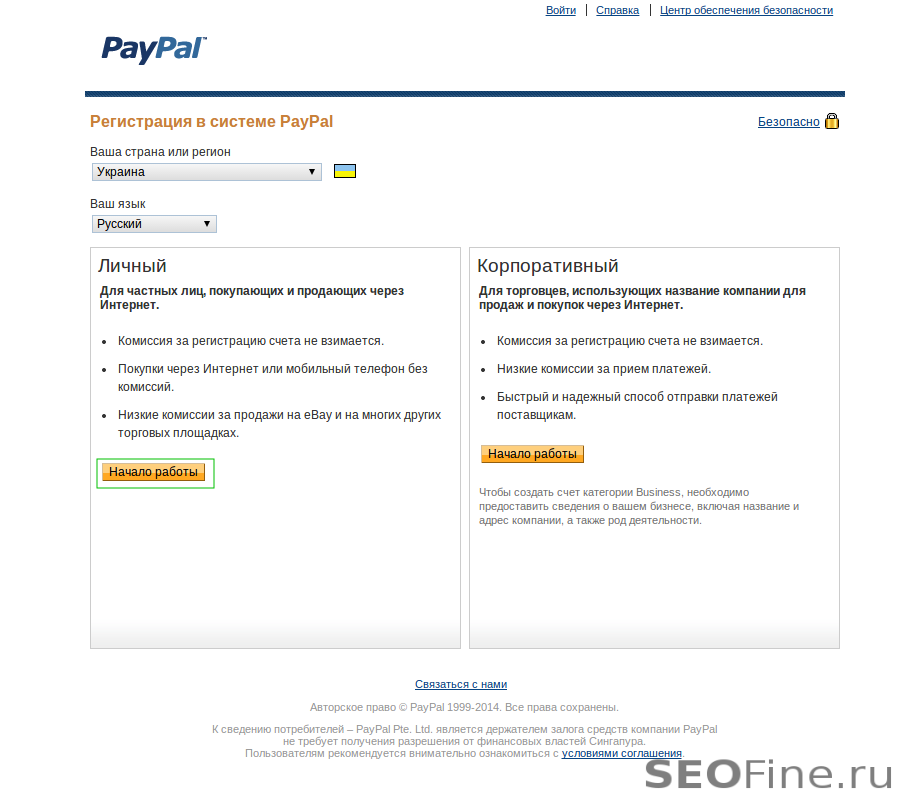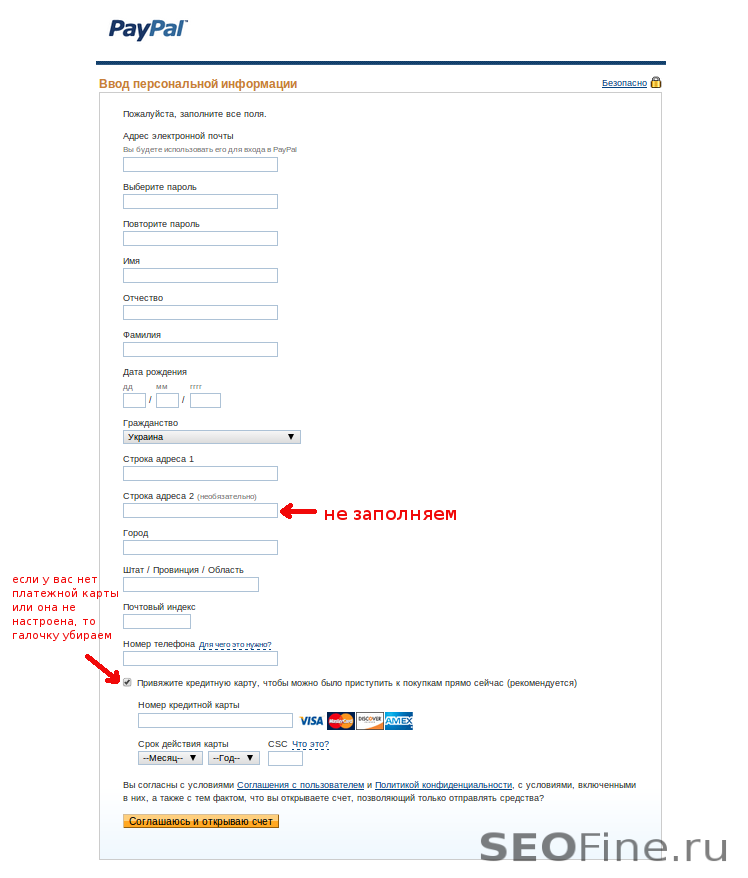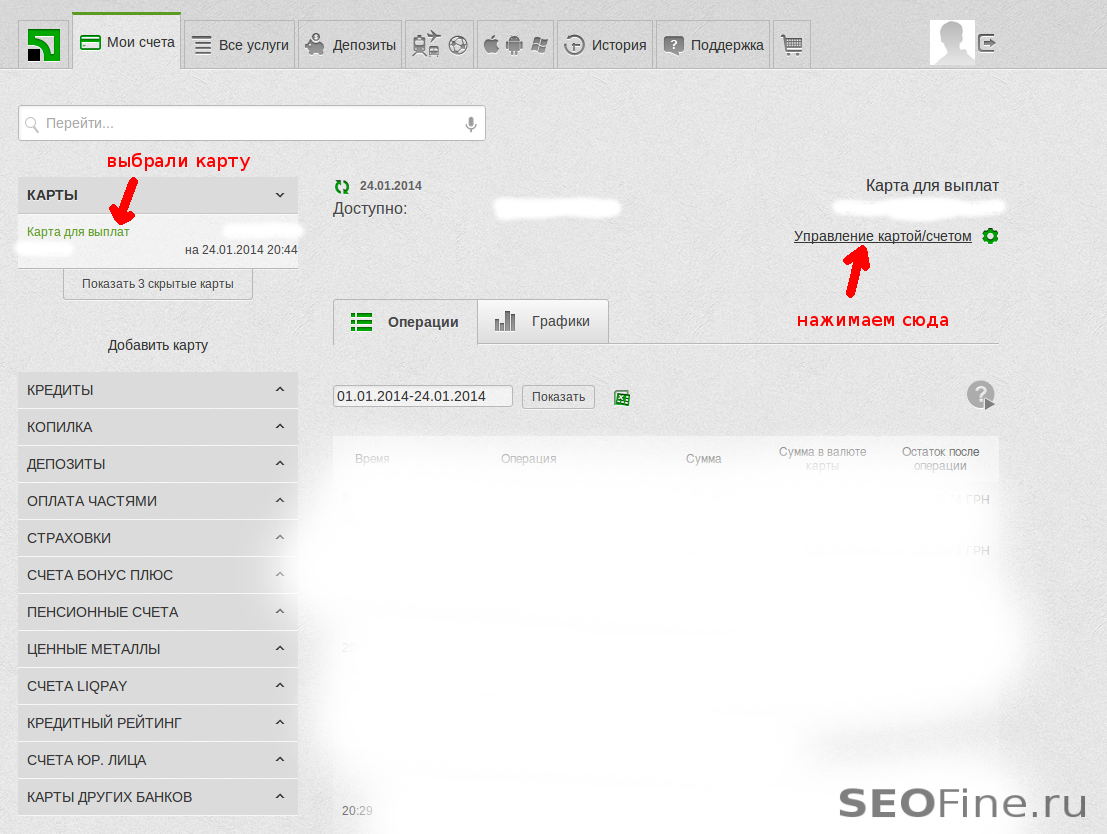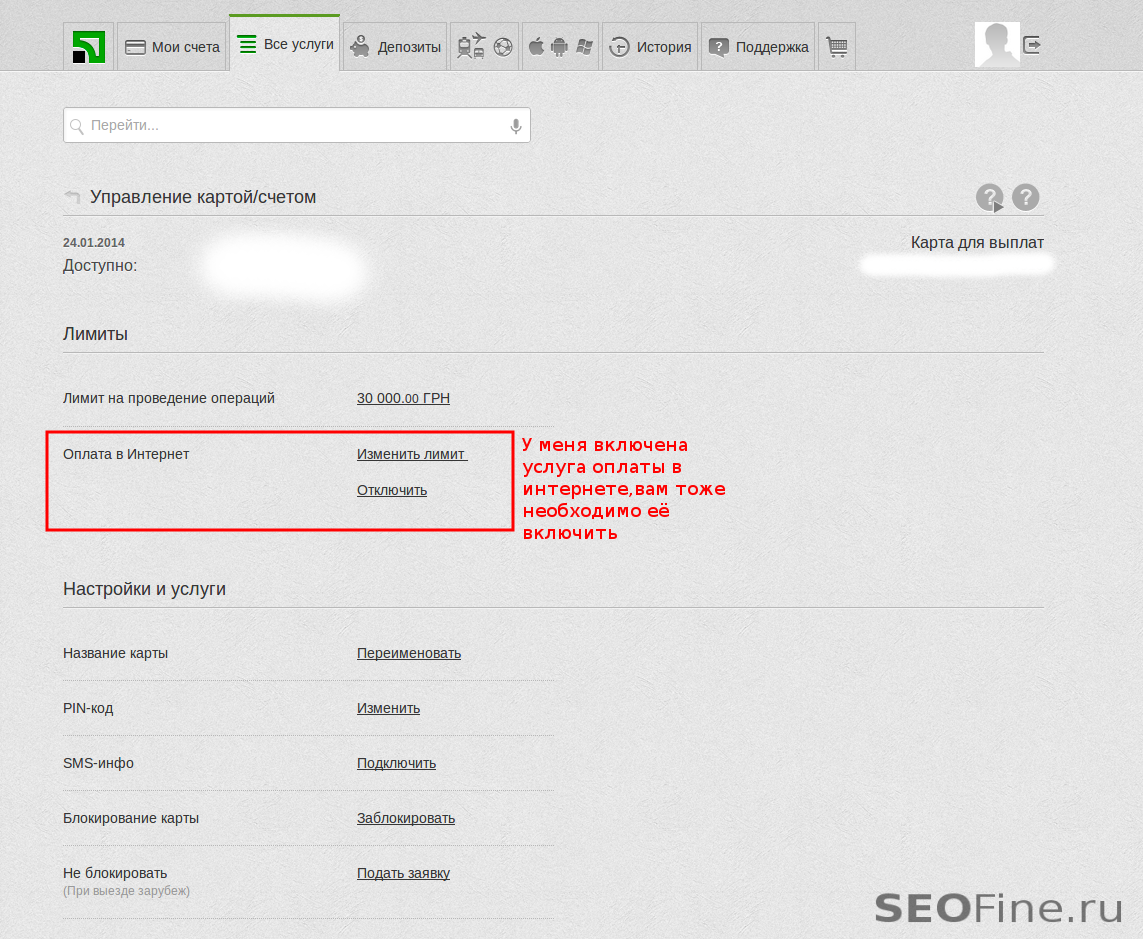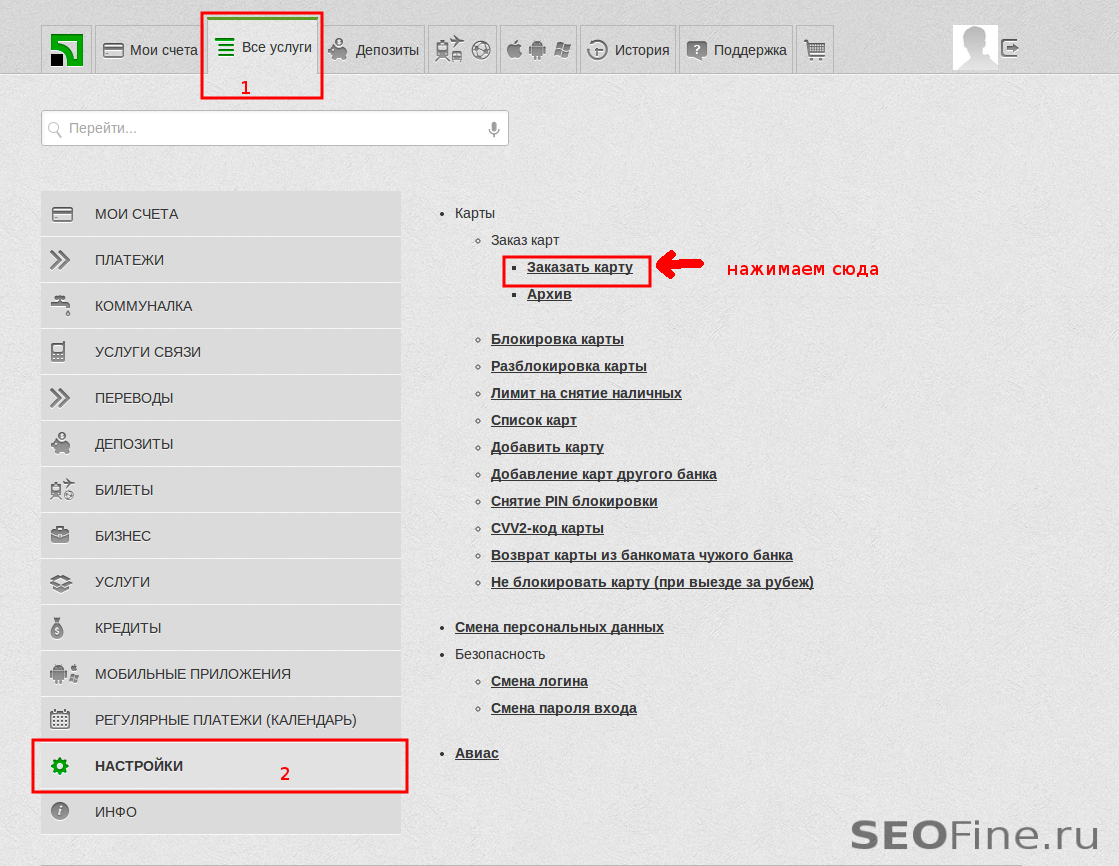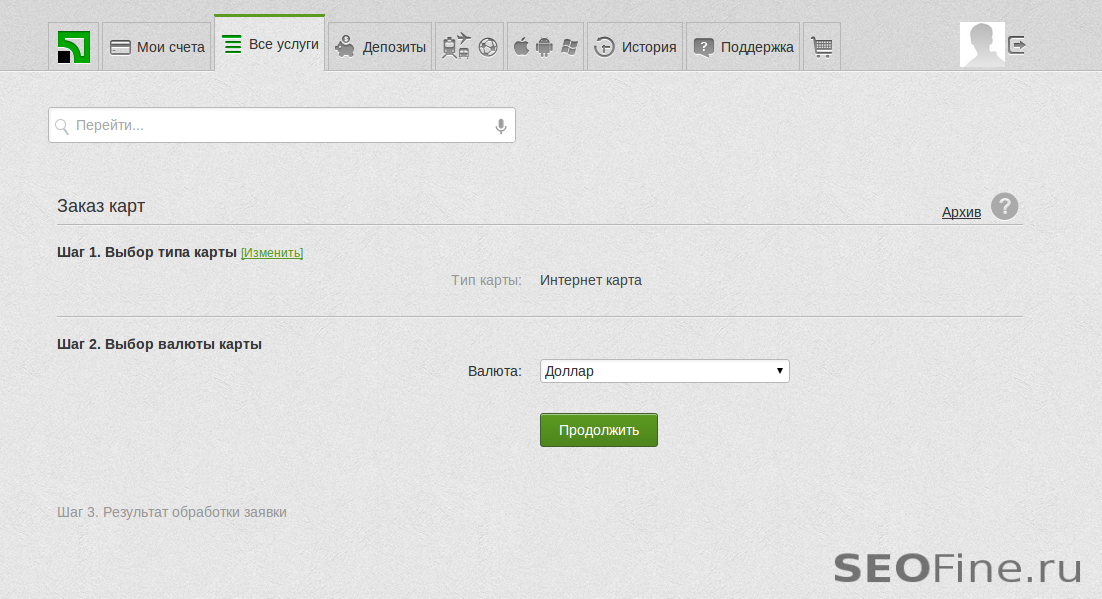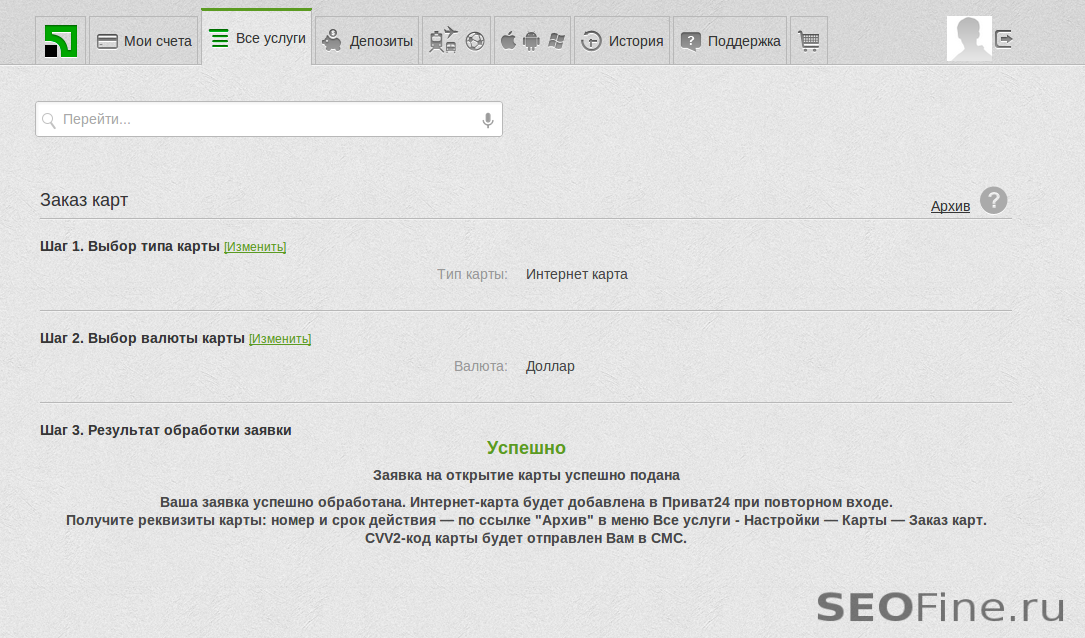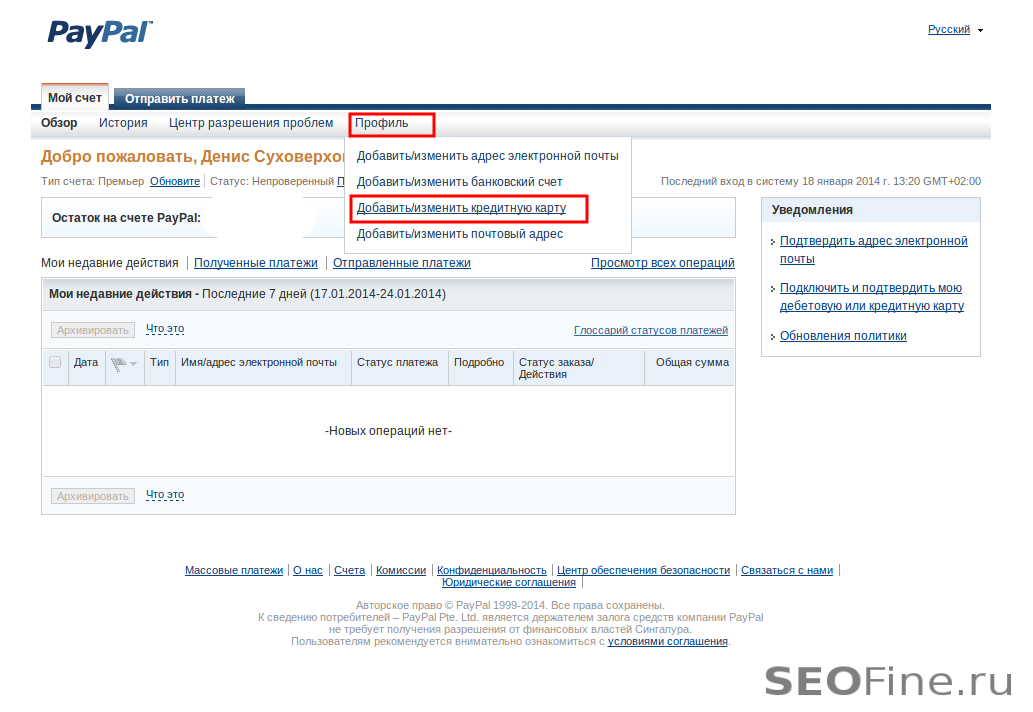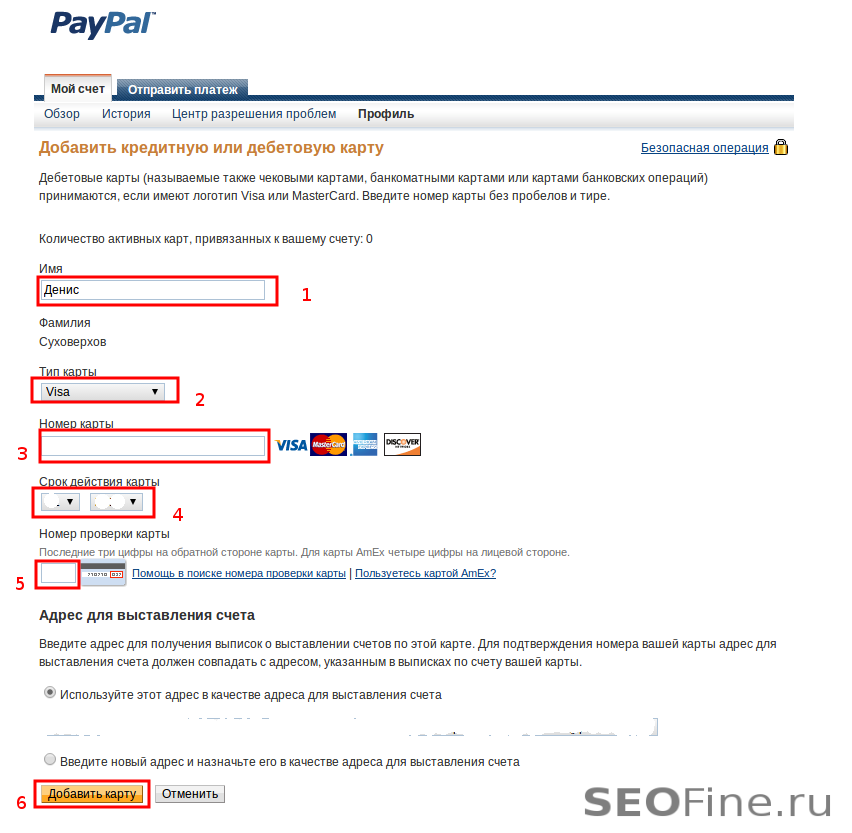Я живу в Украине, но легко могу покупать программное обеспечение которое разработано и продается, например, в США или Великобритании и это очень здорово. Вот недавно, я купил зарубежную премиум тему для WordPress на сайте ThemeForest, а смог я это сделать только благодаря тому, что зарегистрировался в PayPal и привязал карту ПриватБанка.
Платежная система PayPal
Мировой платежной системой считается — оператор PayPal. То есть, как правило, чтобы совершить покупку не русскоязычного инфо-продукта или программного продукта, вам потребуется система PayPal. Такие операторы как WebMoney, Qiwi, Яндекс Деньги и прочее — не смогут вам помочь, так как в основном, они популярны только для рунета, а значит, работают только в его пределах, чего нельзя сказать о системе PayPal. Поэтому, чтобы совершить покупку через интернет практически в любой точке мира, вам в этом поможет оператор PayPal.
Чтобы использовать PayPal, сначала нужно зарегистрироваться в этой системе. «А как зарегистрироваться в PayPal?»- спросите вы. Заходим на официальный сайт PayPal и нажимаем на кнопку «Sign up» - регистрация. Откроется новое окно, там выбираем страну, в которой вы проживаете и язык.
Если вы являетесь гражданином России, то вам нужно выбрать страну «Россия», я для граждан Украины, необходимо выбирать страну — «Украина». Ну тут все и так ясно, с этим ни у кого проблем возникнуть не должно. Далее необходимо нажать на кнопку продолжить, на картинке, кнопка выделена зеленым цветом. Если же вы корпоративное лицо, то вам надо нажать на другую кнопку.
Теперь, можно перейти к следующему этапу — регистрации в PayPal, вам нужно полностью заполнить форму регистрации. Вот как она выглядит:
Регистрация в PayPal
Заполняем форму регистрации в соответствии с требованиями. Так как я гражданин Украины, то я привязывал карту ПриватБанка и далее речь пойдет именно о привязке «Карта для выплат» Приватбанка. Кроме того, кредитную карту сразу можно не привязывать, но если вы захотите это сделать сразу, внимательно прочитайте следующий абзац.
В PayPal написано — «Привязка Кредитной карты», но на самом деле привязывается не кредитная карта, а «Карта для выплат» или — «Платежная карта», не пытайтесь привязать кредитку. И еще, даже, если у вас уже есть «Карта для выплат», при регистрации у вас все-равно может не получится её привязать, так как нужно в настройках карты в системе Privat24 разрешить использовать карту для интернет платежей. И только после этого карту можно привязать к системе PayPal.
Если у вас уже есть платежная карта ПриватБанка и вы зарегистрированы в системе Privat24, вам необходимо зайти в Privat24. Далее есть два пути:
- Привязать карту для выплат
- Привязать Интернет карту (рекомендует ПриватБанк)
Оба способа безопасны и одинаково просты. Второй способ немного дольше, я решил пойти по второму способу, но для вас опишу и первый. Если вы до сих пор не знаете где хранить свои пароли, рекомендую использовать бесплатный менеджер паролей — KeePass. Так вы себя обезопасите, и никакой злоумышленник не сможет получить доступ к вашим паролям.
Первый способ — Привязка к PayPal «Карты для выплат»
Если вы по каким-то причинам не хотите заводить «Интернет карту», тогда зайдите во вкладку «Мои Счета», выберите ту «Карту для выплат», которую хотите привязать к PayPal. Справа появится ссылка — «Управление картой/счетом», нажимайте на нее.
У вас загрузится страница настройки карты, на странице нас интересует один момент — «Оплата в Интернет», если у вас не разрешена эта услуга — её необходимо включить. Если же услуга разрешена, то смело можете привязывать данную карту к PayPal, как именно это делается, читайте тут или смотрите мои скриншоты в конце статьи, сразу после описания второго способа привязки карт.
Второй способ — Привязка к PayPal «Интернет карты»
Что такое интернет-карта, вы можете почитать тут. Я выбрал этот способ потому что он мне показался более безопасным. Так как я редко работаю с PayPal, я решил привязать отдельную карту, если мне нужно будет совершить какую-то покупку через PayPal, я просто переведу нужную сумму на Интернет Карту и они станут автоматически доступны в PayPal. Удобно и безопасно!
Итак, начнем с того, что для начала нужно авторизоваться в Privat24. После этого переходим во вкладку — «Все услуги». В этой вкладке, слева будет сайд-бар, в котором нужно найти раздел — «Настройки», открываем его. В разделе «Настройки» выбираем пункт — «Заказать карту».
Выбираем тип карты — «Интернет карта», валюта — доллары США. Валюту карты выбирайте в долларах, так как все денежные операции в PayPal происходят в долларовой валюте. Хотя можно привязывать карту с любой валютой, просто предварительно будет выполняться конвертация текущей валюты на карте в доллары.
Все реквизиты карты обязательно где-то запишите и сохраните их. Они вам понадобятся для привязки карты к PayPal и для выполнения денежных операций. Итак, после успешной регистрации «Интернет карты», нам остается привязать эту карту к системе PayPal. На официальном сайте ПриватБанка есть хорошая статья о том как это можно сделать, заходите и читайте.
Вот некоторые из моих скриншотов по привязке «Интернет карты» к системе PayPal.
Хочу обратить ваше внимание на то, что только что созданную карту можно будет привязать к PayPal через некоторое время. Если у вас сразу не получится, не пугайтесь, просто подождите некоторое время: 10-15 мин, после этого снова пробуйте привязать карту к PayPal.
Кроме того, вам еще понадобится 2$, чтобы подтвердить добавленную карту в системе PayPal. Вот такие вот тарифы у них. Если что-то осталось для вас не понятным, спрашивайте в комментариях, я обязательно отвечу.
/wp-content/plugins/mypuzzle-word-search/get_ws_grid.php
300
5 Комментариев
-
Эта самая подробная статья-инструкция из тех, что я встречала! Действительно спасибо. Сама долго время смотрела на людей, которые заказывают с ebay, даже сама пыталась зарегистрировать кошелек на paypal, но вот с привязкой карточки (у меня как раз Приват банк) возникла проблемы и я бросила) И вот спустя столько времени я наконец сама могу заказывать))
-
Я живу В России, поэтому привязывала к PayPal электронную карту Visa Qiwi. Зарегистрировать ее оказалось не так уж трудно. Теперь покупаю косметику и музыкальные диски в интернете без проблем с оплатой.
-
Я когда то тоже хотел купить тему на вордпрес, но оплати через PayPal шла. Зарегистрировался, но карту приватбанка привязать не вышло — теперь понял почему) Нужно отдельную карту для интернет расчетов заказать)))
И хотя тема уже не нужна, пайпел мне пригодиться для оплаты покупок на алиеэкспрес)) А то сейчас с вебмани оплату произвожу, а там деньги не всегда есть и приходиться иногда пополнять с приват24 через интернет-обменники, что не очень то выгодно… Так что спасибо за инструкцию!
-
Я работаю с зарубежными буксами и вывод там осуществляется на платежную систему PayPal. До этого не знал что можно прикрепить Карту Приват Банка. Спасибо за статью, эта новость действительно облегчила мне жизнь)
-
Как раз про 2 доллара непонятно. Срок действия истек Виза интернет. Создал новую интернет карту, перевел на неё остаток, привязал к ПейПал. Пейпал временно снял 1,95 $. Все вроде правильно. Но вот при подтверждении данных (2 раза клацнул), Пейпал кроме 1,95 $, снял дополнительно 2 раза по 1 $, что отражено в Приват банке, как «Универмаг». За что сняли, ни Приват ни ПейПал не дали ответ. Скриншот http://hkar.ru/BnbL